کم شدن نور صفحه لپ تاپ ایسر از جمله ایرادات متداولی است که کاربران این برند را با چالش های عدیده مواجه می کند. کاهش روشنایی مانیتور به علل مختلفی رخ می دهد که اکثراً منشأ نرم افزاری دارند. البته ممکن است این مسئله به خرابی های سخت افزاری مانند ایراد در کابل ها، مدار تغذیه و… ارتباط داشته باشد.
در ادامه کلیه دلایل نرم افزاری و سخت افزاری دخیل در کم شدن نور صفحه لپ تاپ Acer را مورد بررسی قرار می دهیم. اگر با مطالعه این راهنما نتوانستید مشکل پیش روی خود را حل کنید، لازم است برای تعمیر لپ تاپ به نمایندگی ایسر مراجعه نمایید. متخصصان ما رایانه شما را به طور اصولی بررسی کرده و ایرادات آن را در کوتاه ترین زمان ممکن برطرف خواهند کرد.
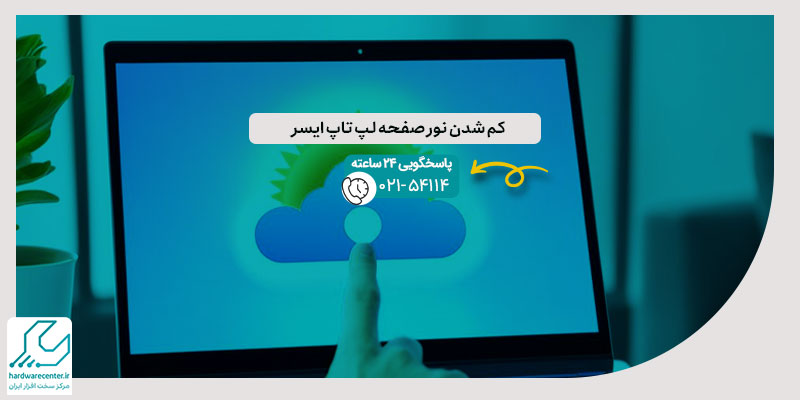
دلایل نرم افزاری کم شدن نور صفحه لپ تاپ ایسر
عوامل نرم افزاری متعددی باعث می شوند که حجم روشنایی نمایشگر لپ تاپ شما به طور محسوسی کاهش پیدا کند. در حالت کلی کم شدن نور صفحه لپ تاپ ایسر می تواند ناشی از یکی از مشکلات زیر باشد:
- آپدیت نبودن درایور کارت گرافیک
- تنظیمات نادرست روشنایی و کنتراست
- اختلال در روند به روز رسانی ویندوز و درایورها
- تنظیم نبودن کارت گرافیک رایانه روی حالت حداکثری
دلایل سخت افزاری کم نور شدن صفحه لپ تاپ ایسر
کم نور شدن صفحه لپ تاپ ایسر می تواند به علت خرابی خودِ مانیتور یا یکی دیگر از قطعات دستگاه باشد. از جمله مهم ترین علل سخت افزاری که باعث تاریکی نمایشگر رایانه می شوند، موارد زیر هستند:
- ایراد در باتری
- خرابی صفحه نمایش
- آسیب دیدن مدار تغذیه
- ایراد در کابل اتصال دهنده نمایشگر به برد
- معیوب بودن نور پس زمینه مانیتور
نحوه رفع مشکل کم شدن نور صفحه نمایش لپ تاپ ایسر
کمرنگ شدن مانیتور کامپیوتر از آن دسته مشکلاتی است که تجربه کاربری شما را به شدت تحت تاثیر قرار می دهد. در چنین شرایطی می توانید برای خاتمه دادن به اختلال کم شدن نور صفحه لپ تاپ ایسر از راه کارهای زیر کمک بگیرید:
بررسی تنظیمات مربوط به روشنایی و کنتراست
ممکن است به هم خوردن تنظیمات روشنایی و کنتراست موجب کاهش نور مانیتور شده باشد. جهت ارزیابی این مسئله و خاتمه دادن به مشکل موجود بهتر است از کلیدهای میانبر مخصوص تنظیم روشنایی استفاده کنید. همچنین این امکان برایتان فراهم است که با ورود به بخش تنظیمات کامپیوتر آیتم های روشنایی و کنتراست را به صورت دستی پیکربندی نمایید.
بررسی کابل های اتصال دهنده صفحه نمایش به مادربرد
صفحه نمایش لپ تاپ ایسر از طریق یک سری کابل های مخصوص به مادربرد متصل می شود. چنانچه کابل ها به نحو صحیح به برد اصلی وصل نشده باشند، کیفیت تصویر تحت تاثیر قرار می گیرد. آسیب دیدن رابط های سیمی نیز می تواند منجر به افت کیفیت محتوای بصری و کمرنگ شدن نمایشگر شود. در چنین شرایطی لازم است حل مشکل کم شدن نور صفحه لپ تاپ ایسر یا به کارشناسان مجرب نمایندگی بسپارید. متخصصان ما پس از بررسی کابل اتصال دهنده مانیتور به مادربرد در صورت لزوم این قطعه را تعویض می کنند.
ارزیابی درایور کارت گرافیک
بسیاری اوقات ریشه اصلی کم شدن نور صفحه نمایش لپ تاپ ایسر به روز نبودن درایور کارت گرافیک است. در چنین شرایطی کافی است کارت گرافیک کامپیوتر قابل حمل خود را آپدیت کنید تا عملکرد نمایشگر به حالت عادی برگردد. به روز رسانی کارت گرافیک به دو صورت خودکار و دستی انجام می شود که در ادامه هر دو روش را آموزش داده ایم:
آپدیت کارت گرافیک به صورت دستی
- وارد منوی start شوید، سپس روی گزینه device manager کلیک نمایید.
- در مرحله دوم عبارت display adapters را بیابید و آن را برگزینید.
- روی کارت گرافیک نصب شده در سیستم رایانه ای خود کلیک راست نمایید. حالا از بین آیتم های ظاهر شده update driver software را برگزینید.
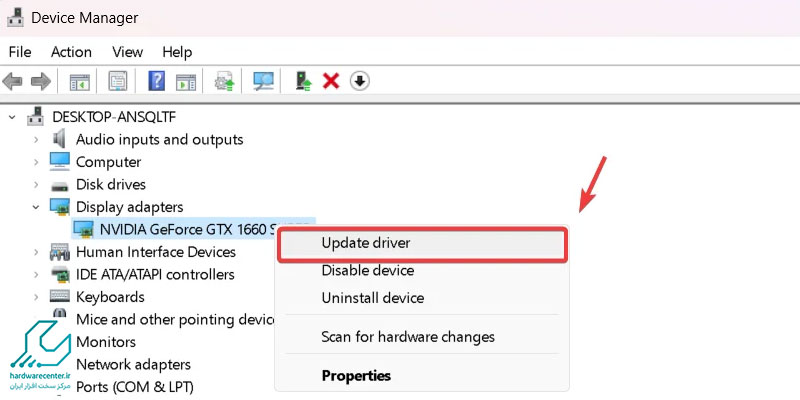
- در ادامه روند رفع مشکل کم شدن نور صفحه لپ تاپ ایسر گزینه browse my computer for driver software را پیدا کرده و انتخاب کنید.
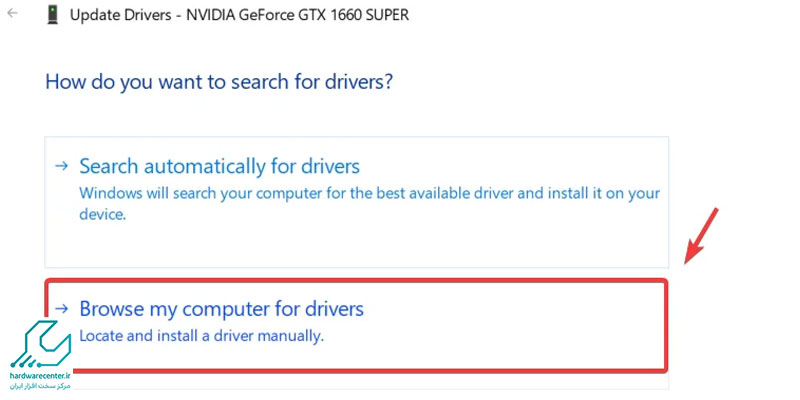
- در گام پنجم روی عبارت let me pick from a list of drivers on my computer بزنید.
- اینک تمام آیتم های ظاهر شده را انتخاب نموده و در آخر روی دکمه next کلیک نمایید.
نکته: اگر کامپیوتر شما مجهز به دو کارت گرافیک است، باید عملیات به روز رسانی هر یک از آن ها را به صورت مجزا انجام دهید.
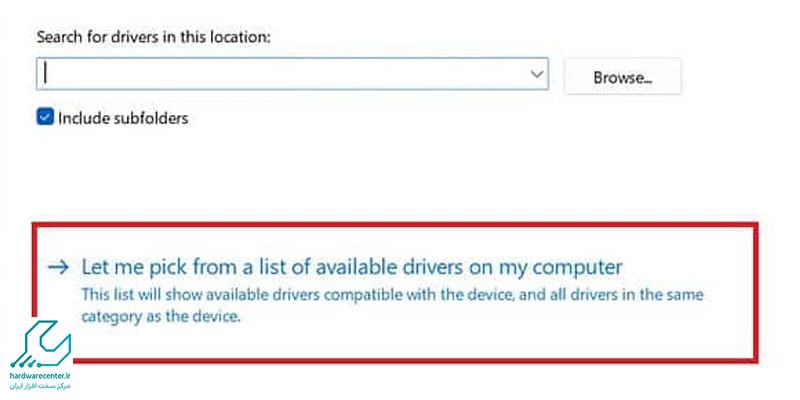
آپدیت کارت گرافیک به صورت خودکار
- در فیلد جستجوی منوی start ویندوز عبارت device manager را وارد نمایید.
- روی نتیجه مرتبط کلیک کنید، سپس گزینه display adapters را برگزینید.
- در مرحله بعد کارت گرافیک نصب شده در سیستم رایانه ای را بیابید و روی آن کلیک راست نمایید.
- اکنون برای برطرف کردن اختلال کم شدن نور صفحه لپ تاپ ایسر از لیست ظاهر شده عبارت update driver software را انتخاب کنید.
- نهایتا روی search automatically for updated driver software بزنید تا ویندوز به طور خودکار فرآیند آپدیت کارت گرافیک را انجام دهد.
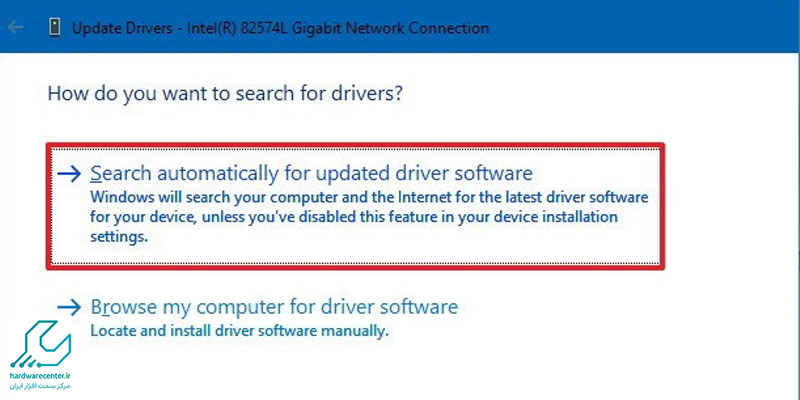
دانگرید کارت گرافیک به نسخه های قدیمی تر
شاید تعجب کنید اما گاهی اوقات ایراد کم شدن نور صفحه لپ تاپ Acer پس از به روز رسانی کارت گرافیک اتفاق می افتد. دلیل چنین موضوعی این است نسخه جدید کارت گرافیک با سیستم عامل ویندوز کامپیوتر شما سازگاری ندارد. در این وضعیت لازم است مطابق مراحل زیر کارت گرافیک را به نسخه های قدیمی تر دانگرید کنید:
- عبارت device manager را از طریق منوی start لپ تاپ ایسر جستجو نمایید.
- پس از کلیک روی مرتبط ترین نتیجه سرچ وارد قسمت Display adapters شوید.
- روی کارت گرافیک رایانه راست کلیک کنید و گزینه properties را برگزینید.
- در ادامه روند رفع مشکل کم شدن نور صفحه لپ تاپ ایسر به تب driver بروید و روی گزینه ای به نام Roll Back Driver بزنید.
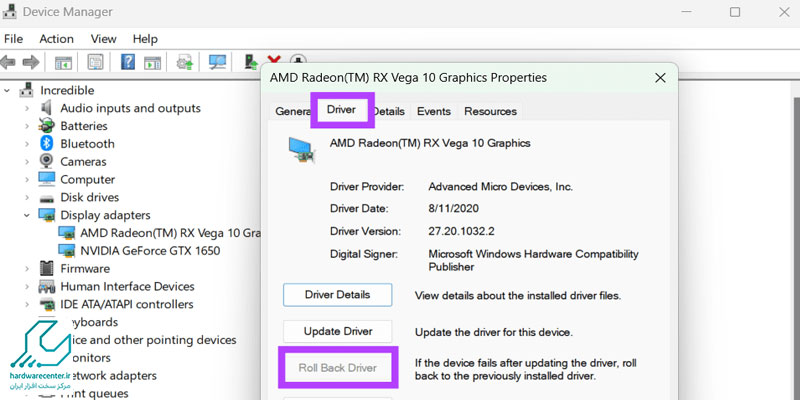
استفاده از قابلیت System restore
قابلیت System restore ویژگی کارآمدی است که به شما اجازه می دهد تا تغییرات اعمال شده در سیستم عامل را به حالت قبل برگردانید. به عنوان مثال می توانید به روز رسانی های سیستمی یا نصب برنامه ها را به یک تاریخ مشخص ریستور کنید. با چنین اقدامی کلیه پیکربندی های اعمال شده از آن تاریخ به بعد حذف می شوند. جالب است بدانید قابلیت System restore در حل مشکل کمرنگ شدن محتویات صفحه نمایش نیز تاثیر بسزایی دارد. برای استفاده از سیستم ریستور راینه Acer می توانید دستورالعمل زیر را طی کنید:
دسترسی به بخش System Restore
در منوی کنترل پنل وارد بخش System and Security شوید و روی گزینه System کلیک نمایید. پس از آن عبارت System protection را برگزینید و روی دکمه System Restore بزنید. حالا جهت پایان دادن به اختلال کم شدن نور صفحه لپ تاپ ایسر در پنجره ظاهر شده گزینه Next را انتخاب کنید.
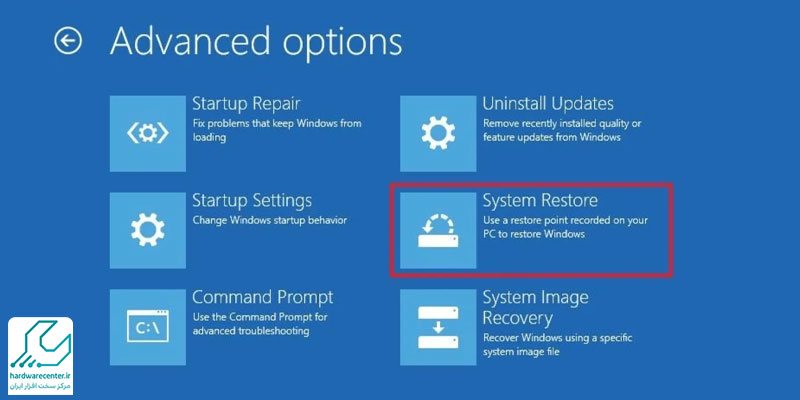
انتخاب ریستور پوینت
در مرحله بعد Restore Point دلخواه خود را برگزینید و مجدداً روی دکمه Next بزنید. در نهایت گزینه Finish و پس از آن Yes را انتخاب نمایید. حالا کمی صبر کنید تا لپ تاپ ایسر ری استارت شود. احتمال دارد پروسه برگشت به نقطه ریست پوینت کمی طول بکشد، دقت داشته باشید که طی این مدت به هیچ وجه رایانه را خاموش نکنید.
بالا بردن عملکرد کارت گرافیک
ممکن است پایین بودن عملکرد کارت گرافیک باعث کمرنگ شدن نمایشگر کامپیوتر ایسر شده باشد. در چنین شرایطی می توانید عملکرد کارت گرافیک را مطابق مراحل زیر مجدداً پیکربندی کنید:
- به پنل NVIDIA مراجعه نوده و از سمت چپ صفحه پدیدار شده روی گزینه ای به نام Manage 3D settings کلیک نمایید.
- سپس از سمت راست صفحه جاری روی سربرگی به اسم Global settings بزنید.
- از لیست نمایان شده عبارت High- performance NVIDIA processor را برگزینید تا کارت گرافیک سیستم روی عملکرد بالا تنظیم شود.
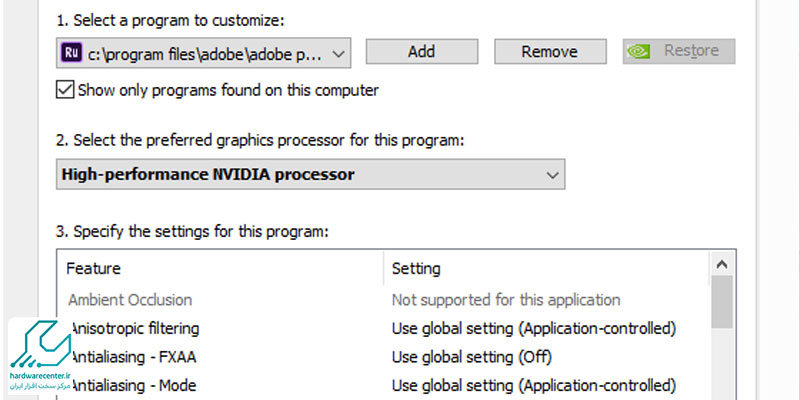
تعمیر قطعات سخت افزاری
آخرین راه حل برای رفع مشکل کم شدن نور صفحه لپ تاپ ایسر این است که برای تعمیر دستگاه خود از طریق نمایندگی اقدام نمایید. تکنسین های ما به دلیل برخورداری از دانش فنی و تجارب بالا کامپیوتر قابل حمل شما را به سرعت عیب یابی می کند. سپس بهترین راه کار را برای تعمیر لپ تاپ ایسر و رفع نواقص سخت افزاری آن برمی گزینند. در آخر نیز تست نهایی را انجام داده و رایانه را صحیح و سالم به شما تحویل می دهند.
چگونگی تنظیم روشنایی در ویندوز ۷
در صورت استفاده از نسخه 7 ویندوز بر اساس مدل کامپیوتر ایسر دکمه های ترکیبی Fn + F6 یا کلیدهای Fn + F5 را بفشارید. در صورت نیاز نیز وارد کنترل پنل سیتم شوید، سپس به قسمت Power Options بروید. اکنون عبارت Adjust screen brightness را انتخاب کرده و حجم روشنایی مانتیور نوت بوک را با توجه به نیاز خود تنظیم کنید.
طریقه تنظیم روشنایی در ویندوز ۱۰
برای تنظیم روشنایی در ورژن 10 ویندوز و رفع ایراد کم شدن نور صفحه لپ تاپ ایسر روی نماد Action Center کلیک نمایید. این آیکون را می توانید از ناحیه پایین و سمت راست نوار تسک بار بیابید. پس از انتخاب Action Center حجم نور مانیتور لپ تاپ Acer را به صورت دستی تغییر دهید. روش دیگر این است که وارد بخش Settings ویندوز ۱۰ شوید، سپس روی گزینه System بزنید. حالا Display را برگزینید و تنظیمات مربوط به روشنایی را اعمال نمایید.
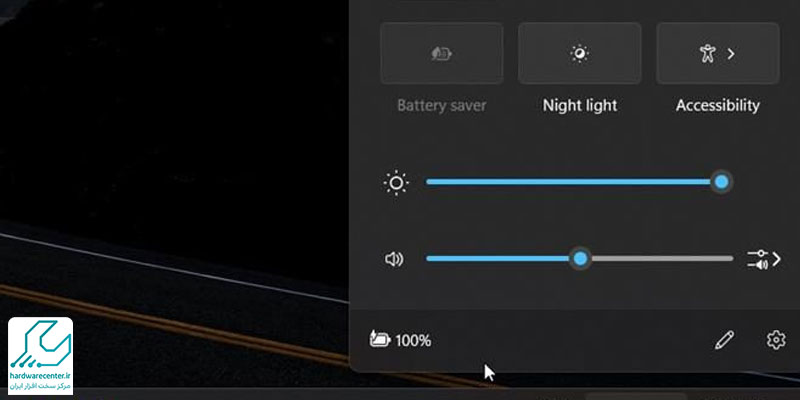
نحوه تنظیم روشنایی در ویندوز 11
برای تنظیم روشنایی در ویندوز ۱۱ چند روش ساده وجود دارد. سریعترین راه، استفاده از Action Center است: روی آیکون شبکه، صدا یا باتری در گوشه راست پایین نوار وظیفه کلیک کنید تا Action Center باز شود و سپس نوار Brightness را با کشیدن به چپ یا راست تنظیم کنید. روش دیگر، از طریق تنظیمات ویندوز است؛ دکمه Start را فشار داده و وارد Settings > System > Display شوید و در بخش Brightness & color نوار روشنایی را تغییر دهید. اگر لپتاپ دارید و گزینه روشنایی ظاهر نمیشود، مطمئن شوید درایور کارت گرافیک و باتری بهروز هستند، زیرا بدون درایور مناسب امکان تنظیم روشنایی ممکن است محدود باشد. علاوه بر این، میتوانید از کلیدهای میانبر روی کیبورد (معمولاً با آیکون خورشید روی دکمههای F) برای افزایش یا کاهش سریع روشنایی استفاده کنید.


